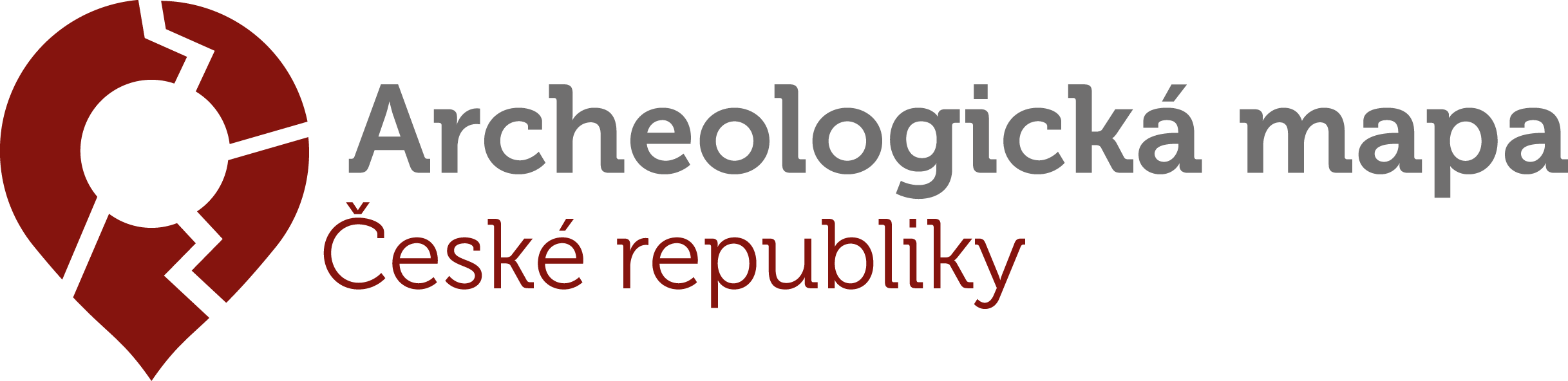Mapové rozhraní webové AMČR
Popis funkcionalit a vzhledu mapového rozhraní
Mapové rozhraní je v aplikaci obecně dostupné na několika místech:
- ve formuláři, sloužícímu pro odeslání oznámení záměru – přidání bodu lokalizujícího daný záměr (projekt);
- v Projektech – přidání/úprava bodové lokalizace projektu;
- u Akcí (jak projektových, tak samostatných) – připojení PIAN (bod, linie, polygon);
- u Lokalit – připojení PIAN (bod, linie, polygon);
- v AMČR-PAS (Samostatné nálezy) – lokalizace samostatného nálezu na bod;
- v Knihovně 3D – lokalizace 3D modelu na bod.
Popis mapového rozhraní
V základním zobrazení se na mapě obvykle zobrazí heatmapa, která ukazuje hustotu pokrytí území České republiky prvky dané třídy (např. bodovými lokalizacemi projektů). Při přiblížení se heatmapa změní na shluky, které barevně a číslem udávají, kolik je v dané oblastni prvků. Při dalším přibližování jsou pak již viditelné jednotlivé prvky (body, linie, polygony).
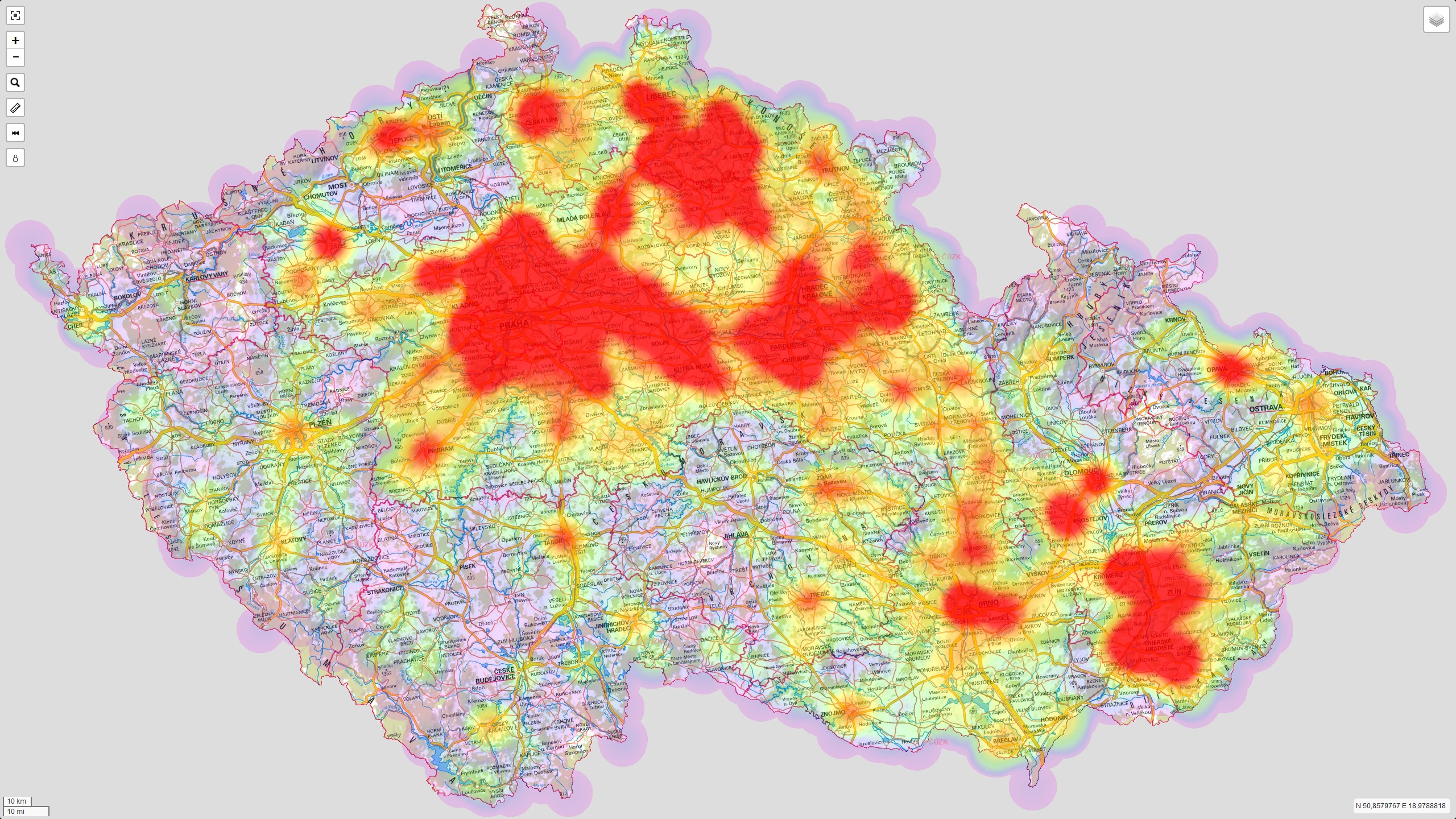
Základní funkce
Tlačítka pro základní funkce mapy jsou u jejího levého horního okraje. Jde v pořadí odshora dolů o tlačítka sloužící k:

- přepnutí zobrazení mapy na celou obrazovku a zpět;
- přiblížení, resp. oddálení;
- vyhledávání v geografických názvech;
- nástroj pro měření vzdáleností;
- nástroj pro návrat k předchozímu zobrazení mapy;
- povolení či zakázání úprav současné vrstvy.
Vrstvy
Mapa nabízí několik podkladových vrstev, mezi kterými jde přepínat pomocí tlačítka vpravo nahoře, jsou to:
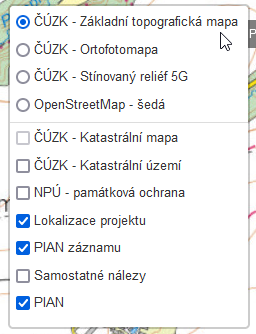
- ČÚZK – Základní topografická mapa;
- ČÚZK – Ortofotomapa;
- ČÚZK – Stínovaný reliéf 5G;
- OpenStreetMap – šedá.
Dále lze podkladovou mapu překrýt následujícími vrstvami:
- ČÚZK – Katastrální území (mapa hranic jednotlivých katastrálních území);
- ČÚZK – Katastrální mapa (hranice parcel a jejich čísla);
- NPÚ – památková ochrana (vrstva s památkově chráněnými prvky);
- a dále pak řadou geoprvků z databáze AMČR (PIANy, lokalizace projektů, lokalizace samostatných nálezů aj.), v závislosti na kontextu a modulu, ve kterém se uživatel právě nachází.
Vyhledávání v geografických jménech
Pomocí tlačítka lupy lze vyhledávat v různých geografických jménech, např. názvech obcí, katastrálních území aj. (databáze geonames). Po výběru daného prvku se mapa přiblíží na jeho geografický střed (centroid). 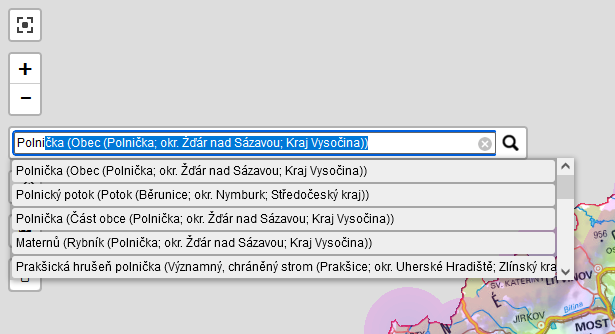
Symbologie a barevnost
V mapě se lze setkat s prvky (body symbolizovanými ikonou pinu, liniemi, polygony) čtyř základních barev, ty mají následující význam:
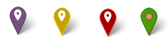
- fialová – lokalizace z ostatních vrstev zvolených pomocí zaškrtávacího políčka v nabídce vrstev;
- žlutá – právě vybraná lokalizace či PIAN;
- červená – nově vytvořená či upravená lokalizace;
- zelená – lokalizace související s daným záznamen, které však nejsou právě vybrány (např. v případě více dokumentačních jednotek, resp. PIANů u jedné akce).
Uvnitř pinu pak mohou být zobrazeny různé ikony pro jednotlivé základní kategorie, např. ikona pinu pro samostatné nálezy, ikona 3D pro 3D modely z Knihovny 3D aj.
Lokalizace bodem
V případě lokalizace projektů, samostatných nálezů (AMČR-PAS) a dalších míst, kde lze v mapě upravovat či vkládat lokalizace pouze pomocí bodů je práce s ní přímočará. Levým kliknutním myši je při patřičném přiblížení bod vyznačen na mapě, případně přemístěn na nové umístění. V případě, že při kliknutí není zoom dostatečný, dojde k přiblížení mapy až do té míry, kdy je kliknutím možné bod umístit. 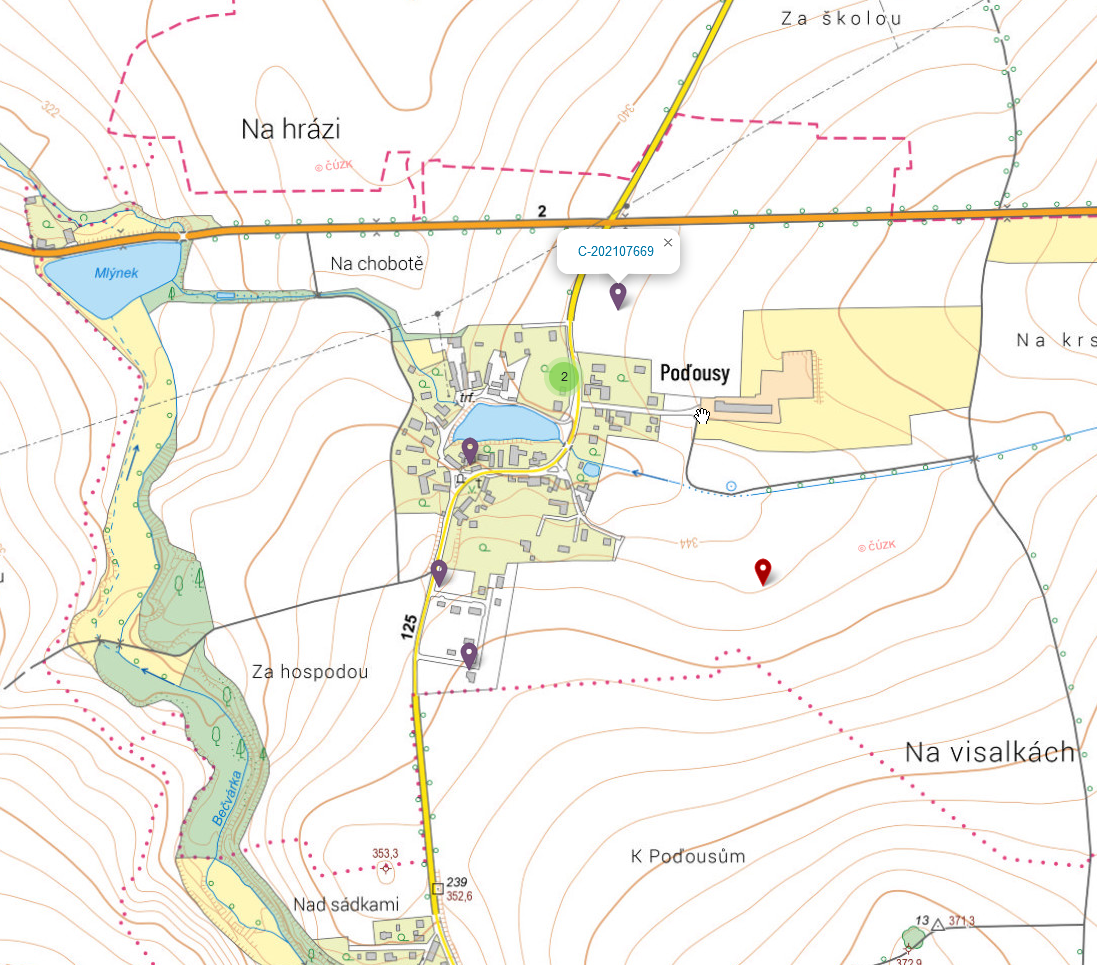
Lokalizace pomocí PIAN
U Akcí, Samostatných akcí a Lokalit lze vytvářet plnohodnotné PIANy (prostorová identifikace archeologického nálezu). PIAN může být jak bod, tak linie či polygon. Pro jejich vyznačení v mapě slouží nástroje:
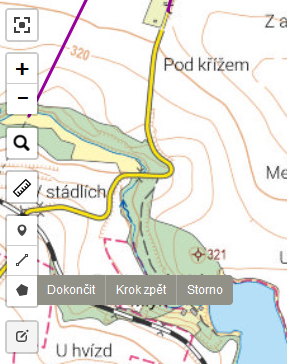
Přidat bod– po kliknutí vloží bod;Přidat linii– kliknutím vloží nový uzel polylinie, kliknutím na poslední vložený uzel tvar potvrdí;Přidat polygon– kliknutím vloží uzel hrany polygonu, kliknutím na první vložený uzel tvar uzavře.
Nabídka pro vložení linií a polygonů obsahují možnosti daný prvek potvrdit (Dokončit), smazat poslední vložený bod (Krok zpět) a smazat celý nakreslený tvar (Storno). Tlačítko Editovat prvek umožňuje zapnout editaci již nakresleného tvaru a jeho úpravu pomocí přetaženích zvolených uzlů na nové pozice, přidání nových uzlů mezi dva existující (průhledně zobrazené uzly), případně smazání existujících uzlů (po kliknutí na tmavě zobrazené uzly).
Zakreslení polygonu: 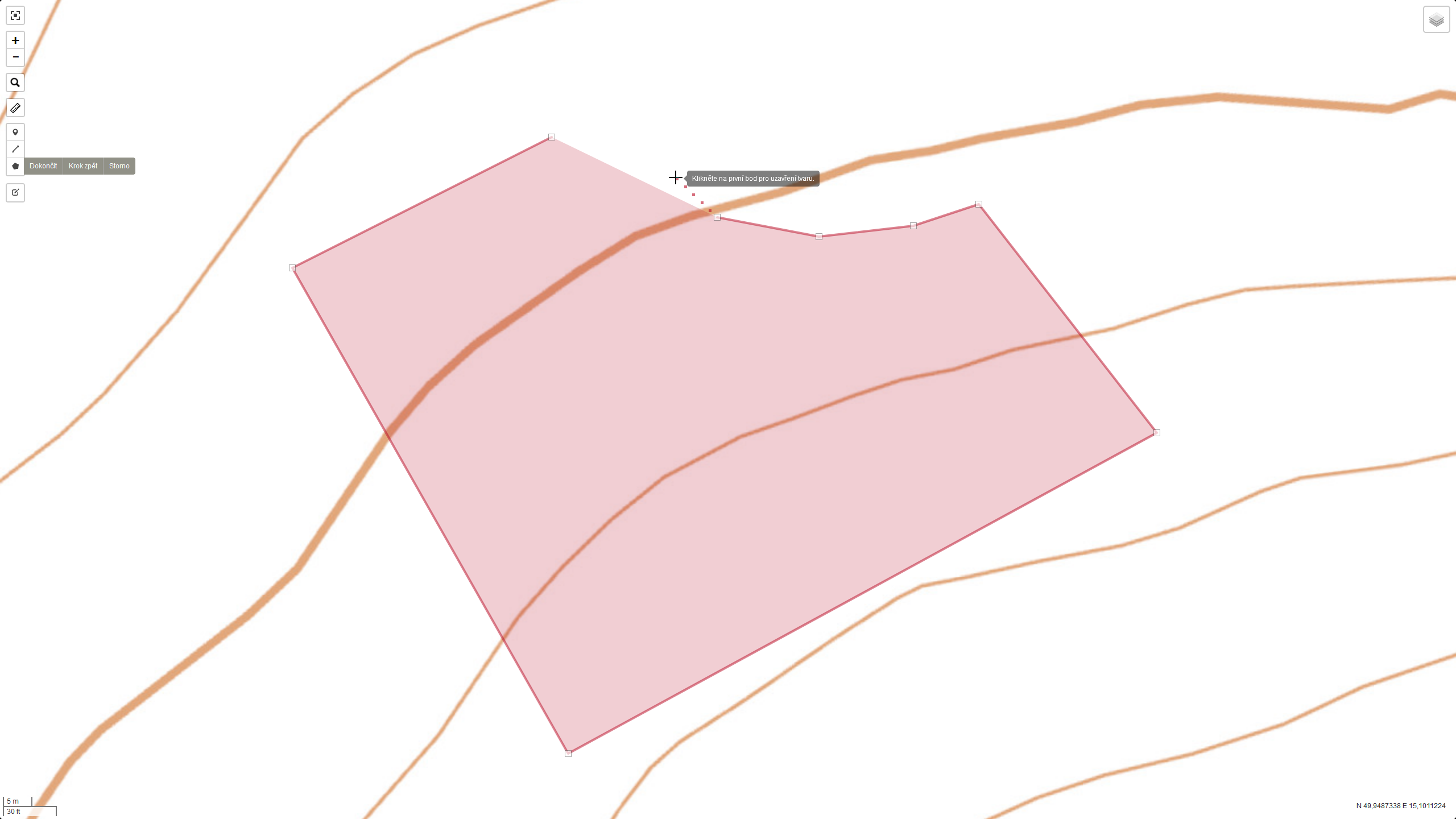
Úprava již existujícího polygonu: 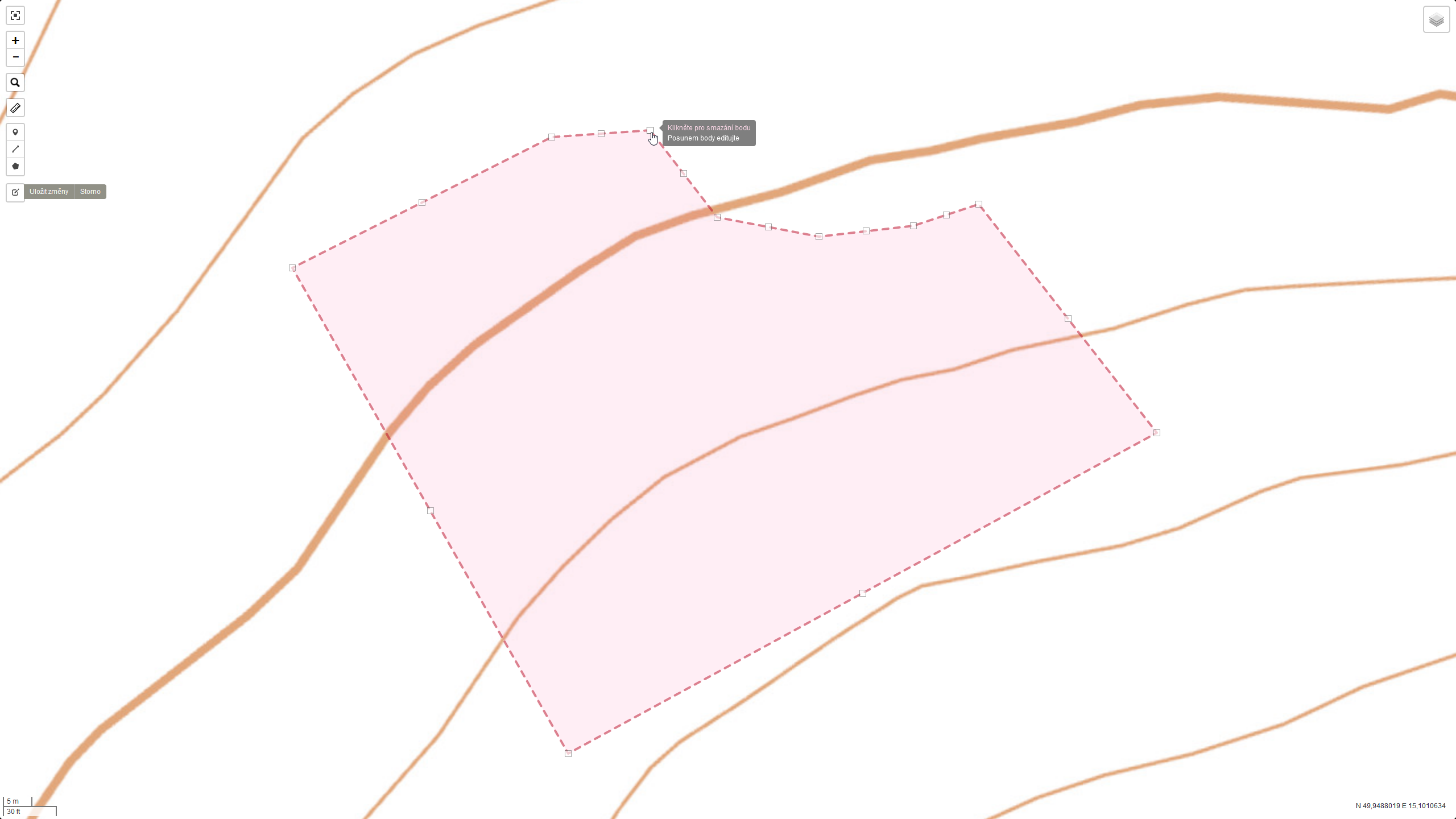
Pohled na právě zakreslený polygon a další PIANy v jeho okolí (některé stále ve shlucích zvýrazněných barevnými kolečky s čísly): 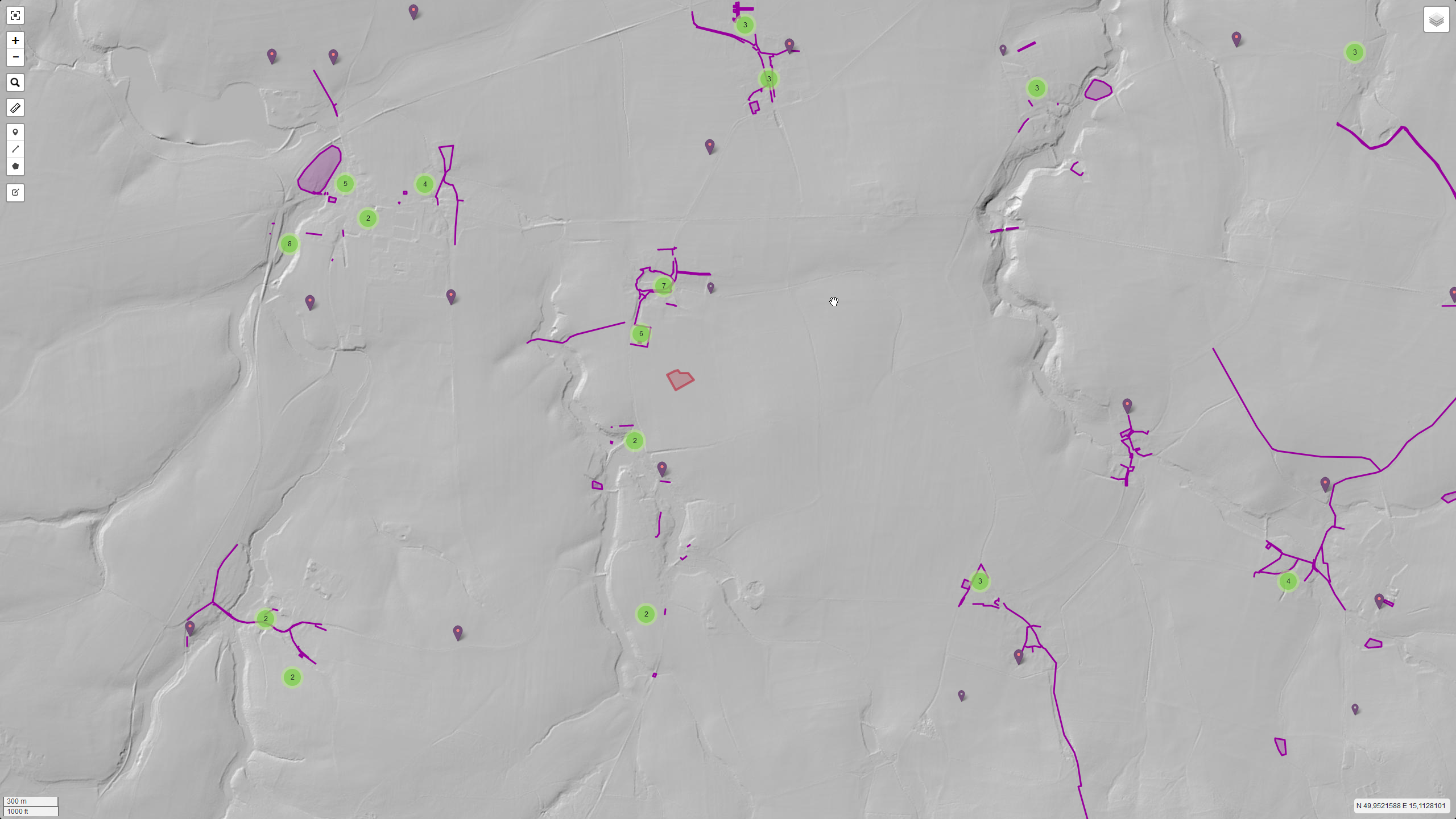
Videonávod
V sekci k zápisu dokumentační jednotky a tvorby PIAN videonávodu správy projektů a akcí je ukázána i základní práce s mapovým prostředím. Video nemá zvuk.